excel身份证号怎么输入进去 EXCEL中输入身份证号的方法
时间:2017-07-04 来源:互联网 浏览量:
今天给大家带来excel身份证号怎么输入进去,EXCEL中输入身份证号的方法,让您轻松解决问题。
很多朋友在办公时会遇到这样的情况:在Excel表格中输入身份证号,但是输入完成后却不显示为身份证身份证号,而是现实为一个科学计数——“E+17”,一些朋友不知道如何处理这种情况,现在小编就和大家分享如何在Excel中输入身份证号。具体方法如下:
解决方法1:
1首先在单元格中输入身份证号,这时单元格中并没有显示身份证号,而是将身份证号识别为一个数字,并显示为科学计数法。
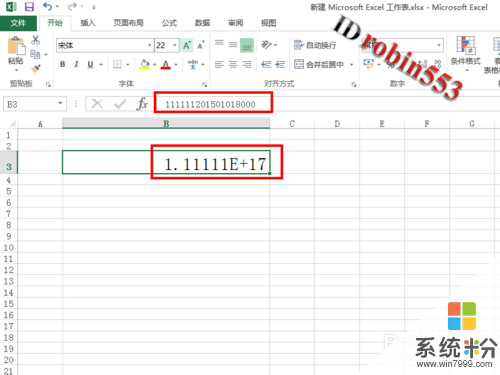 2
2在单元格上点击鼠标右键,然后从右键菜单中选择“设置单元格式”。
 3
3在打开的设置单元格格式窗口中,点击“数字”选项卡,然后在数字选项卡中从分类列表里选中“文本”,然后点击“确定”。
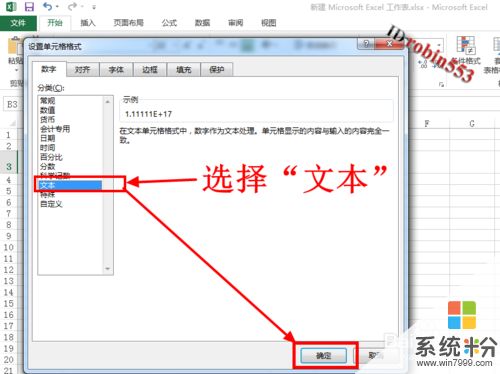 4
4这时再回到Excel编辑界面,刚才显示为科学计数法的身份证号已经显示为完整的身份证号了。

解决方法2:
1这种方法比较简单,在输入身份证号之前先在单元格中输入一个英文格式的单引号。
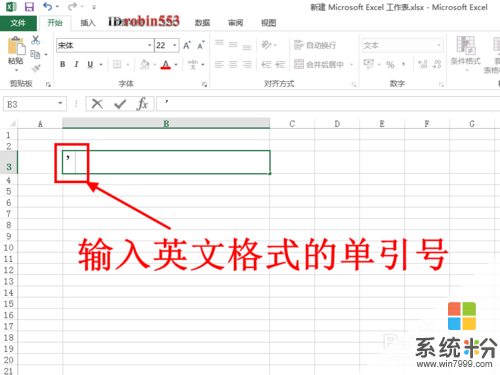 2
2接下来在单引号之后输入身份证号。
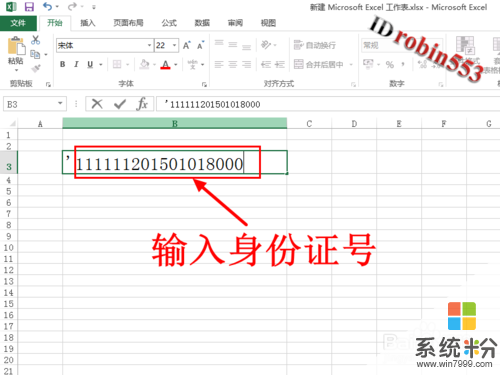 3
3输入完成后你就会发现单元格中直接显示的就是身份证号,而不会显示科学计数法。
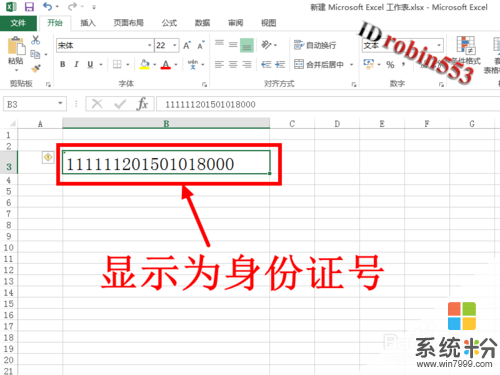
以上就是excel身份证号怎么输入进去,EXCEL中输入身份证号的方法教程,希望本文中能帮您解决问题。
我要分享:
相关教程
- ·EXCEL表格中身份证号码怎么输上去的方法 如何在EXCEL表格中输入身份证号
- ·Excel怎么输入身份证号?如何在Excel中输入身份证号?
- ·excel如何输入身份证号?excel身份证号后三位变0如何处理?
- ·excel输入身份证号变成0怎么解决? excel输入数字乱码解决方法有哪些?
- ·EXCEL表格如何输入多位数字,例如身份证号码 EXCEL表格输入多位数字,例如身份证号码的方法有哪些
- ·怎样在单元格输入大于10位的数字(身份证号码) 在单元格输入大于10位的数字(身份证号码)的方法
- ·华为手机怎么打开耳机模式 华为手机耳机功能设置教程
- ·电脑录屏怎么把声音录进去不录外音 录制视频时如何只录制主体声音
- ·为什么插上耳机没有声音呢 笔记本电脑没有声音怎么解决
- ·电脑可以用热点连吗? 电脑连接手机热点教程
电脑软件教程推荐
- 1 电脑可以用热点连吗? 电脑连接手机热点教程
- 2 wifi连接后显示不可上网是什么原因 手机连接WiFi但无法上网怎么办
- 3 如何更改outlook数据文件位置 Outlook数据文件默认存储位置更改
- 4没装宽带用什么代替上网 不用宽带如何实现家庭无线上网
- 5苹果日历节气 苹果手机如何设置显示24节气提醒
- 6怎么把安卓手机照片导入电脑 安卓手机如何传照片到电脑
- 7只打印偶数页怎么设置 Word文档如何选择打印偶数页
- 8主机接hdmi接显示器不能显示 电脑HDMI接口连接显示器没反应
- 9led屏怎么修改文字 led显示屏文字更改方法
- 10vivoy7s录屏怎么不录外部声音 如何在录制视频时不录制周围环境的声音
电脑软件热门教程
- 1 如何关闭笔记本电脑的感应鼠标? 关闭笔记本电脑的感应鼠标的方法?
- 2 iphone5在电脑上无法充电怎么解决 iphone5在电脑上无法充电怎么处理
- 3 如何使用“第4代iPod Shuffle”听音乐 使用“第4代iPod Shuffle”听音乐的方法有哪些
- 4视频文件qsv格式怎样转换为rmvb格式 视频文件qsv格式转换为rmvb格式的方法
- 5解决笔记本电脑接电源有声音,用电池没声音的方法 怎样解决笔记本电脑接电源有声音,用电池没声音
- 6战舰世界航空母舰到底该如何上手 想要精通战舰世界航空母舰游戏的方法
- 7键盘是好的但是插在电脑上没反应 键盘插上电脑没反应是什么原因
- 8新浪微博图片怎么去水印,新浪微博图片水印怎么设置
- 9Win8系统如何进入bios设置
- 10怎么查看和识别本地网卡型号 查看和识别本地网卡型号的方法
最新电脑教程
- 1 华为手机怎么打开耳机模式 华为手机耳机功能设置教程
- 2 电脑录屏怎么把声音录进去不录外音 录制视频时如何只录制主体声音
- 3 为什么插上耳机没有声音呢 笔记本电脑没有声音怎么解决
- 4电脑可以用热点连吗? 电脑连接手机热点教程
- 5cpu从几代起必须要装win10 如何为六代以上CPU电脑安装操作系统
- 6yimj定时器开关怎么设置时间 时间定时器开关设置时间步骤详解
- 7电脑录制视频没有声音是怎么回事 电脑录制视频声音消失怎么解决
- 8戴尔笔记本怎么选择u盘启动 戴尔Dell笔记本电脑如何设置BIOS从U盘启动
- 9笔记本电脑使用有声音吗 笔记本电脑突然没有声音怎么回事
- 10wifi连接后显示不可上网是什么原因 手机连接WiFi但无法上网怎么办
